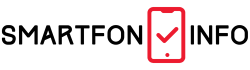Sklep Google Play nie działa? Oto jak naprawić
W pewnym momencie wszyscy doświadczyliśmy problemu z Google Play Store. Bez względu na to, czy jest to komunikat o błędzie podczas pobierania nowych aplikacji, Play Store zawiesza się lub po prostu nie otwiera, możesz być pewien, że istnieją rozwiązania. Oto, co możesz zrobić, gdy Google Play Store nie działa dla Ciebie, i jak możesz to naprawić.
Istnieje sporo czynników, które mogą mieć wpływ na Play Store, przejdziemy przez metody rozwiązywania problemów, począwszy od prostych rozwiązań, aż po bardziej skomplikowane.
1. Jak zidentyfikować problem
Po pierwsze, będziesz chciał się upewnić, że problem jest po twojej stronie, a nie szerszego problemu z Google. Sprawdź status Play Store na przykład w usłudze typu downdetector. Jeśli wielu użytkowników zgłasza podobny problem, to są szanse, że jest po twojej stronie Google i będziesz musiał poczekać, aż go naprawią.
Jeśli podejrzewasz, że problem jest po stronie użytkownika, najpierw będziesz chciał zrestartować swój telefon. Wydaje się to oczywiste, ale może to być szybkie rozwiązanie wielu problemów. Jeśli problem się powtarza, to czas zabrać się do pracy. (Uwaga: Mamy osobne artykuły na wypadek, gdybyś dostał konkretny kod błędu Google Play Store, lub błąd "wymagane jest uwierzytelnienie Google Play").
Na początek chcemy sprawdzić kilka prostych rzeczy poza Google Play, które mogą mieć wpływ na jego wydajność. Upewnij się, że ustawienia daty i godziny są prawidłowe i że połączenie internetowe działa prawidłowo.
Sprawdź swoje połączenie internetowe
Może się to wydawać zbyt proste lub łatwe, ale sprawdzenie połączenia internetowego może rozwiązać problemy, które masz. Spróbuj przełączyć się z sieci Wi-Fi na dane mobilne lub na odwrót i sprawdzić, czy problem się utrzymuje. Powinieneś również spróbować przełączyć telefon w tryb "samolotowy" i z powrotem. Na koniec, możesz zresetować router, aby upewnić się, że masz dobre połączenie.
Sprawdź ustawienia daty i godziny
Google sprawdza datę i godzinę Twojego smartfonu z systemem Android dla Play Store. Jeśli sklep nie znajdzie czasu, to może spowodować pewne problemy. Serwer Google może mieć problemy z synchronizacją z Twoim urządzeniem i spowodować uruchomienie sklepu Play Store.
Aby rozwiązać ten problem, należy przejść do Ustawienia w urządzeniu z systemem Android. W zakładce System, powinieneś zobaczyć datę i godzinę. Dotknij tego, a zobaczysz, czy Twój telefon znajduje się na Automatycznej dacie i godzinie dostarczonej przez Twoją sieć. Jeśli jeszcze tego nie zrobiłeś, powinieneś go włączyć.
Jeśli urządzenie jest włączone automatycznie, a Google Play Store nadal nie działa, należy ręcznie ustawić datę i godzinę. Najpierw należy wyłączyć automatyczną datę i godzinę. Następnie zacznij od wprowadzenia daty i godziny z jak największą dokładnością. Jeśli to nie zadziała, nie martw się, jest jeszcze wiele innych rozwiązań umożliwiających ponowne uruchomienie Google Play Store.
2. Sprawdź swoje aplikacje Google
Jeśli Play Store jest zamrożony lub glitching, zmusić go zamknąć, przesuwając go lub przechodząc do Ustawienia > Aplikacje i powiadomienia > Zobacz wszystkie aplikacje wybierz Google Play Store i naciśnij przycisk Force stop.
Wtedy będziesz chciał się upewnić, że Google Play sam w sobie jest aktualny i czysty. Polega to na upewnieniu się, że masz zainstalowaną najnowszą wersję Google Play. Jeśli nadal masz problemy, będziesz chciał zrobić trochę sprzątania. Oznacza to wyczyszczenie pamięci podręcznej Google Play Store, a jeśli to nie rozwiąże problemu, pójście dalej i wyczyszczenie danych z Play Store.
Jeśli po wyczyszczeniu sklepu Play Store nadal występuje problem, będziemy musieli zagłębić się nieco głębiej, wyczyścić dane i pamięć podręczną w usługach Google Play, a także upewnić się, że zainstalowano najnowszą wersję usług Google Play. Jeśli problem nie zniknie, następnym krokiem (upewnij się, że zapisałeś hasła itp.) jest zresetowanie konta Google w urządzeniu.
Zainstaluj najnowszą wersję Google Play
To głupie, ale czasami dostępna jest aktualizacja Google Play, która zostanie automatycznie pobrana dopiero kilka dni po jej wydaniu. Jeśli otrzymasz APK, od razu możesz mieć najnowszą wersję. Przeczytaj ten artykuł, aby dowiedzieć się jak.
Wyczyść pamięć podręczną Google Play Store
W niektórych przypadkach, można uruchomić Play Store ponownie, po prostu opróżniając pamięć podręczną. Pamięć podręczna to miejsce, w którym tymczasowo przechowywane są dane, dzięki czemu można je szybko odzyskać bez konieczności ponownego ładowania. To może rozwiązać Twój problem i opróżnianie go jest łatwe.
Po pierwsze, wejdź w Ustawienia z ekranu głównego smartfonu. Następnie przejdź do Aplikacji lub Menedżera aplikacji, to zależy od Twojego urządzenia. Stamtąd powinieneś mieć możliwość przewijania w dół i wybierania opcji Clear cache (Wyczyść pamięć podręczną) lub najpierw przejść do Storage (Przechowywanie), a następnie Clear cache (Wyczyść pamięć podręczną).
Po zakończeniu tej czynności wróć do Google Play Store i sprawdź, czy Twój problem został rozwiązany. Jeśli nie, powinieneś spróbować jednego z innych rozwiązań tutaj.
Zazwyczaj swoje dane z Play Store
Usuwanie danych z Play Store jest podobne do naszej pierwszej wskazówki, ale kasuje całkiem sporo więcej. Ustawia aplikację z powrotem do kwadratu jeden i pozbywa się zapisanych informacji, mam nadzieję, że w tym wszelkie błędne dane były przyczyną problemu.
Pamiętaj, że gdy to zrobisz, Twoje pliki, ustawienia, konta, bazy danych i inne informacje zostaną usunięte. Upewnij się, że posiadasz dane do logowania na konto, ponieważ zostaną one zdjęte z konta Google Play Store.
Aby rozpocząć, przejdź do Ustawienia i znajdź Aplikacje lub Menedżer aplikacji. Stamtąd powinieneś mieć możliwość przewinięcia w dół do opcji Wyczyść dane lub przejść najpierw do opcji Wyczyść dane, a następnie Wyczyść dane.
Czyszczenie danych i pamięci podręcznej w usługach Google Play
Możliwe, że problemy z Play Store mogą wynikać z problemów z usługami Google Play. Jeśli Google Play Store jest sercem Twojego urządzenia z systemem Android, to Google Play Services jest jego duszą. Play Services to tajemniczy proces w tle, który pozwala aplikacjom komunikować się z różnymi częściami urządzenia, umożliwiając im synchronizację, wysyłanie powiadomień w trybie "push" i tak dalej.
Jeśli wyczyszczenie pamięci podręcznej i danych w sklepie Google Play Store nie zadziałało, może być konieczne wejście do Usług Google Play i wyczyszczenie tam danych i pamięci podręcznej. Jest to łatwe do wykonania.
Musisz przejść do Ustawienia i wybrać Menedżer aplikacji lub Aplikacje. Stamtąd znajdziesz aplikację Google Play Services (element układanki). W zależności od urządzenia powinno być możliwe stuknięcie przycisku Wyczyść pamięć podręczną lub konieczne może być najpierw przejście do aplikacji Pamięć podręczna, a następnie naciśnięcie przycisku Wyczyść pamięć podręczną. Jeśli to nie rozwiąże problemu, wróć na tę stronę i naciśnij opcję Zarządzaj miejscem lub Zarządzaj pamięcią masową, a następnie naciśnij przycisk Wyczyść wszystkie dane.
Zainstaluj najnowszą wersję Usług Google Play
Kolejną rzeczą, która może pomóc, jest pobranie i zainstalowanie najnowszej wersji Usług Google Play i Google Play Store. Najnowsza wersja oprogramowania jest prawdopodobnie najbardziej stabilna, więc warto ją aktualizować.
Po pierwsze, musisz się upewnić, że Twój Google Play Store jest aktualny. Wejdź do aplikacji Google Play Store i naciśnij przycisk menu (trzy linie w lewym górnym rogu ekranu). Stamtąd dotknij Ustawienia, a w sekcji Ogólne powinieneś być w stanie zobaczyć, kiedy Twoja aplikacja Google Play jest aktualna. Dotknij opcji Auto-update apps i upewnij się, że zaznaczono opcję Auto-update apps przez Wi-Fi. Teraz upewnij się, że masz połączenie z siecią Wi-Fi.
Zresetuj swoje konto Google w swoim urządzeniu
Dochodzimy teraz do nieco bardziej drastycznych rozwiązań. Jeśli Twoja aplikacja Play Store nadal nie działa, może być konieczne odświeżenie konta Google na urządzeniu z systemem Android. Będzie to oznaczać, że Twoje konto Google w całym telefonie zostanie zresetowane, a nie tylko w Google Play Store. Zanim to zrobisz, upewnij się, że znasz swoje konto(a). Jeśli nie będziesz uważać, możesz stracić całe swoje konto.
Więc aby to zrobić, usuń swoje konto i dodaj je ponownie. To całkiem proste do zrobienia. Przejdź do swoich ustawień i dotknij przycisku Konta. Teraz musisz dotknąć konta Google, które chcesz usunąć, a następnie dotknąć ikony menu (trzy punkty w prawym górnym rogu) i dotknąć przycisku Usuń konto. Zrób to dla każdego konta Google w Twoim urządzeniu.
Teraz musisz ponownie wejść na swoje konto Google. Wróć do Ustawienia i dotknij ponownie Konto. Jedyne, co musisz zobaczyć, to Dodaj konto. Jeśli widzisz jakieś konto, zapomniałeś je usunąć. Dotknij przycisku Dodaj konto i postępuj zgodnie z instrukcjami wyświetlanymi na ekranie, aby ponownie dodać konto.
3. Sprawdź aplikacje innych firm
Powyższe kroki powinny potwierdzić, czy problem dotyczy samego systemu Google Play, ale czasami problem może pochodzić z innej, powiązanej aplikacji, która może kolidować z Play Store. Po pierwsze, sprawdź wyłączone aplikacje i upewnij się, że włączyłeś Download Manager. Powinieneś również wyłączyć swój VPN, jeśli go posiadasz.
Sprawdź swoje niepełnosprawne aplikacje
Wiele aplikacji potrzebuje innych aplikacji, aby działać prawidłowo. Jest to szczególnie ważne, gdy masz do czynienia z aplikacjami systemowymi, takimi jak Google Play Store. Jeśli niedawno wyłączyłeś aplikację, która może być Twoim problemem. Jest to szczególnie ważne, gdy masz do czynienia z aplikacjami systemowymi, takimi jak Google Play Store.
Przejdź do ustawień i menedżera aplikacji lub aplikacji i przewiń na dół. W tym miejscu kończą się wyłączone aplikacje. Jeśli widzisz jakieś wyłączone usługi, po prostu przejdź do nich i naciśnij przycisk Włącz i zobacz, czy to pomaga.
Wyłączyć swój VPN
Posiadanie VPN to świetny sposób na uzyskanie wszystkich swoich ulubionych mediów poza swoim położeniem geograficznym. Możesz nawet użyć VPN, aby zainstalować aplikację w Play Store w innym kraju. Ale Twój VPN może być przyczyną problemów z Google Play Store w regionie, w którym obecnie jesteś.
Jeśli masz włączony VPN na swoim urządzeniu z systemem Android, należy go wyłączyć. Przejdź do Ustawienia i dotknij opcji Więcej lub więcej sieci w zależności od urządzenia. Naciśnij przycisk VPN i wyłącz go.
Włącz Menedżera Pobierania
Istnieje szansa, że Play Store przestanie działać, jeśli Twój menedżer pobierania jest wyłączony. Jeśli tak się stanie, rozwiązanie jest proste.
Przejdź do Ustawienia i stuknij opcję Aplikacje lub Menedżer aplikacji (w zależności od urządzenia). Powinieneś albo zobaczyć wszystkie swoje aplikacje, albo wybrać opcję Wszystkie. Stamtąd znajdziesz Pliki do pobrania lub Menedżer Pobrań i naciśnij ten przycisk.
Powinieneś być w stanie sprawdzić, czy menedżer pobierania jest wyłączony. Jeśli tak, to zobaczysz przycisk oznaczony jako Włącz. Po prostu naciśnij ten przycisk, aby ponownie włączyć menedżera pobierania. Jeśli widzisz tylko przyciski Force Stop i Disable (ewentualnie wyszarzone, jak widać poniżej), to Download Manager nie jest wyłączony i możesz wykluczyć tę możliwość.
4. Idź po drastyczne rozwiązanie
Teraz przechodzimy do kilku bardziej technicznych rozwiązań, które muszą być wykonane ostrożnie, więc upewnij się, że najpierw wypróbowałeś te metody. Teraz, jeśli już zrestartowałeś swoje urządzenie, zalecamy usunięcie pliku "hosts.txt" w katalogu systemowym. Jeśli to nie zadziała lub jeśli nie chcesz rootacyjnego telefonu, wróć do Play Store i odinstaluj poprzednie aktualizacje.
Wreszcie, w ostateczności, zawsze można wykonać reset fabryczny danych na swoim smartfonie. W ten sposób usuniesz wszystkie swoje dane, więc upewnij się, że najpierw wykonasz kopię zapasową.
Zazwyczaj plik "hosts.txt" (wymaga roota)
Dla zaawansowanych użytkowników, którzy już zakorzenili swoje urządzenie, otwórz wybraną przez siebie eksplorator plików z uprawnieniami roota. Następnie przejdź do katalogu głównego/systemowego i wyszukaj plik "hosts.txt" i usuń go. Uwaga: nie dotykaj żadnego z innych plików systemowych!
Odinstaluj poprzednie aktualizacje do Google Play
Generalnie, gdy masz problem z aplikacją, możesz ją po prostu odinstalować, a następnie przeinstalować. Cóż, to działa w przypadku niektórych aplikacji, ale Google Play Store jest aplikacją systemową na Twoim urządzeniu z systemem Android. Zamiast tego możesz odinstalować poprzednie aktualizacje aplikacji, co może pomóc w rozwiązaniu problemu.
Najpierw musisz przejść do Ustawienia, stuknąć w Aplikacje lub Menedżer aplikacji, a następnie zobaczyć wszystkie swoje aplikacje lub wybrać Wszystkie. Następnie znajdź Google Play Store i dotknij przycisku Odinstaluj aktualizacje.
Jeśli Twój Google Play Store nadal nie działa, musisz wrócić i ponownie zainstalować aktualizacje. Stamtąd przejdź do naszego ostatniego rozwiązania.
Wykonaj reset danych fabrycznych na swoim smartfonie.
Jeśli po wypróbowaniu wszystkich powyższych rozwiązań nadal napotykasz na problemy, możesz mieć niewielki wybór, ale zrób reset fabryczny. Jest to drastyczny środek, który pociąga za sobą pewne konsekwencje. Wszystkie twoje dane zostaną utracone. Powinieneś więc wykonać kompletną kopię zapasową wcześniej.
Po utworzeniu kopii zapasowej danych nadszedł czas na ich zresetowanie. Przejdź do swoich ustawień i dotknij przycisku Kopia zapasowa i zresetuj. Teraz upewnij się, że suwak Kopia zapasowa moich danych jest włączony. Dotknij opcji Utwórz kopię zapasową konta, aby wybrać konto, na którym chcesz utworzyć kopię zapasową danych. Upewnij się, że masz dostęp do tego konta.
Gdy to zrobisz, przejdź do menu Kopia zapasowa i zresetuj, a następnie dotknij przycisku Resetuj dane fabryczne na dole. Potwierdź, że chcesz to zrobić, a Twój telefon będzie taki, jak wtedy, gdy go kupiłeś. Twoje dane zostaną przywrócone po ponownym zalogowaniu się na swoje konto Google.